サイトをタブとして登録する
仕事関連のちょっとした調べ物などにWebブラウザを使用する機会は多い。取引製品やサービス情報を調べたり、交通費の精算用に電車の運賃を確認したりなど、便利に使えるサイトは多い。しかし、ブラウザのブックマークはどんどん増えてしまって意外に使いづらい。ブックマークをフォルダで整理するのもなかなか骨が折れる。
Teamsをメインのワークスペースとして仕事をしていると、毎回ブラウザに切り替えるのもなかなかしんどい。大きなディスプレイなら並べて表示もできるが、ノートPCなどでは両方見比べながらの作業は難しい。
しかし、Teamsではタブをリンクとしても使用できる。よく使うサイトや毎日チェックするサイトなどのURLをタブとして登録しておけば、ブラウザに行かなくてもTeams上でサイトが開ける。
ただし、Teamsに貼り込んだサイトでは、IDとパスワードをキャッシュしてくれない。そうした入力を求められるサイトの場合はいちいち打ち込まなくてはならないため、ID/PW入力が必要なサイトの貼り込みは一考すべきかもしれない(右上の地球アイコンからブラウザに飛ばすことはできるが)。
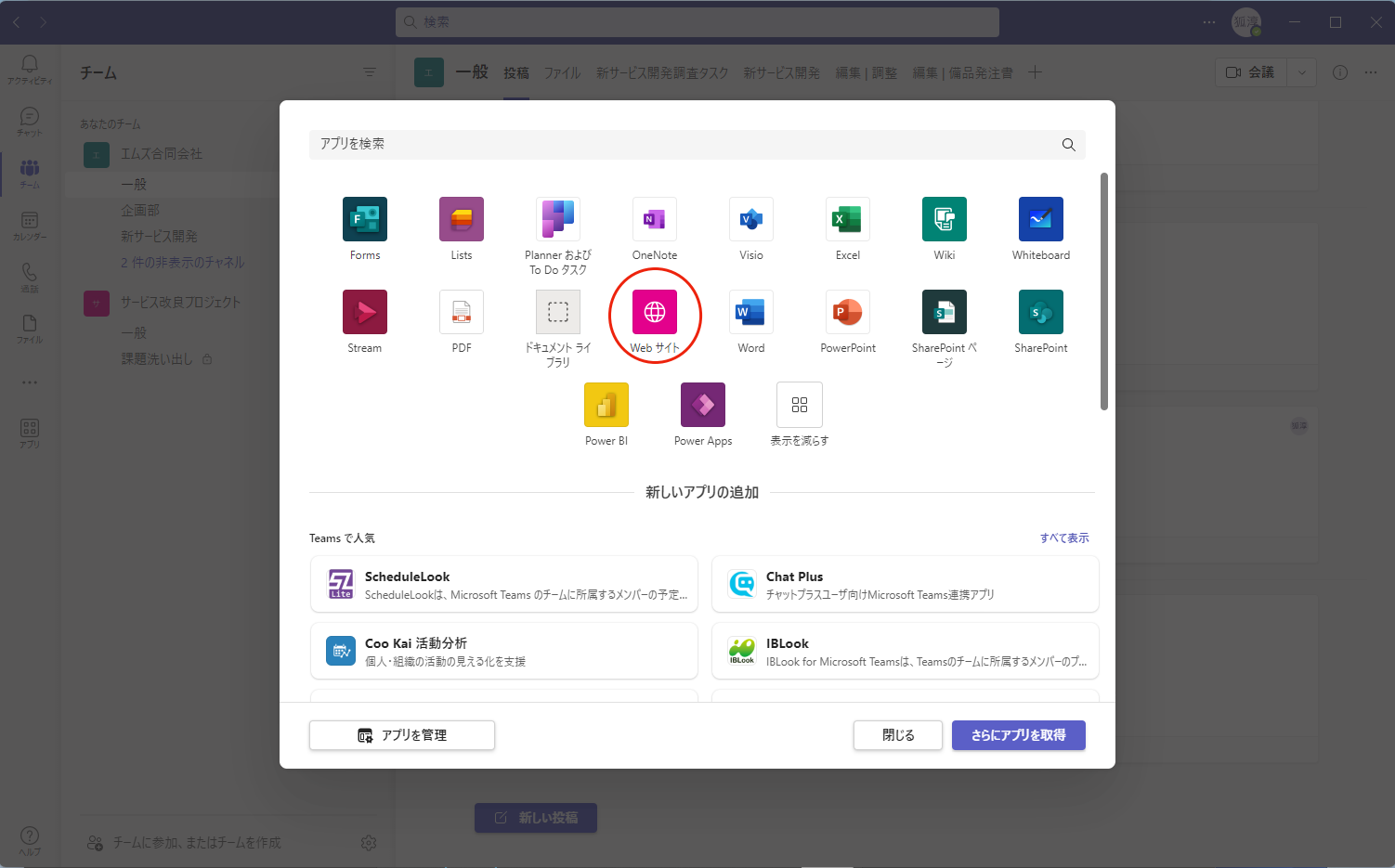
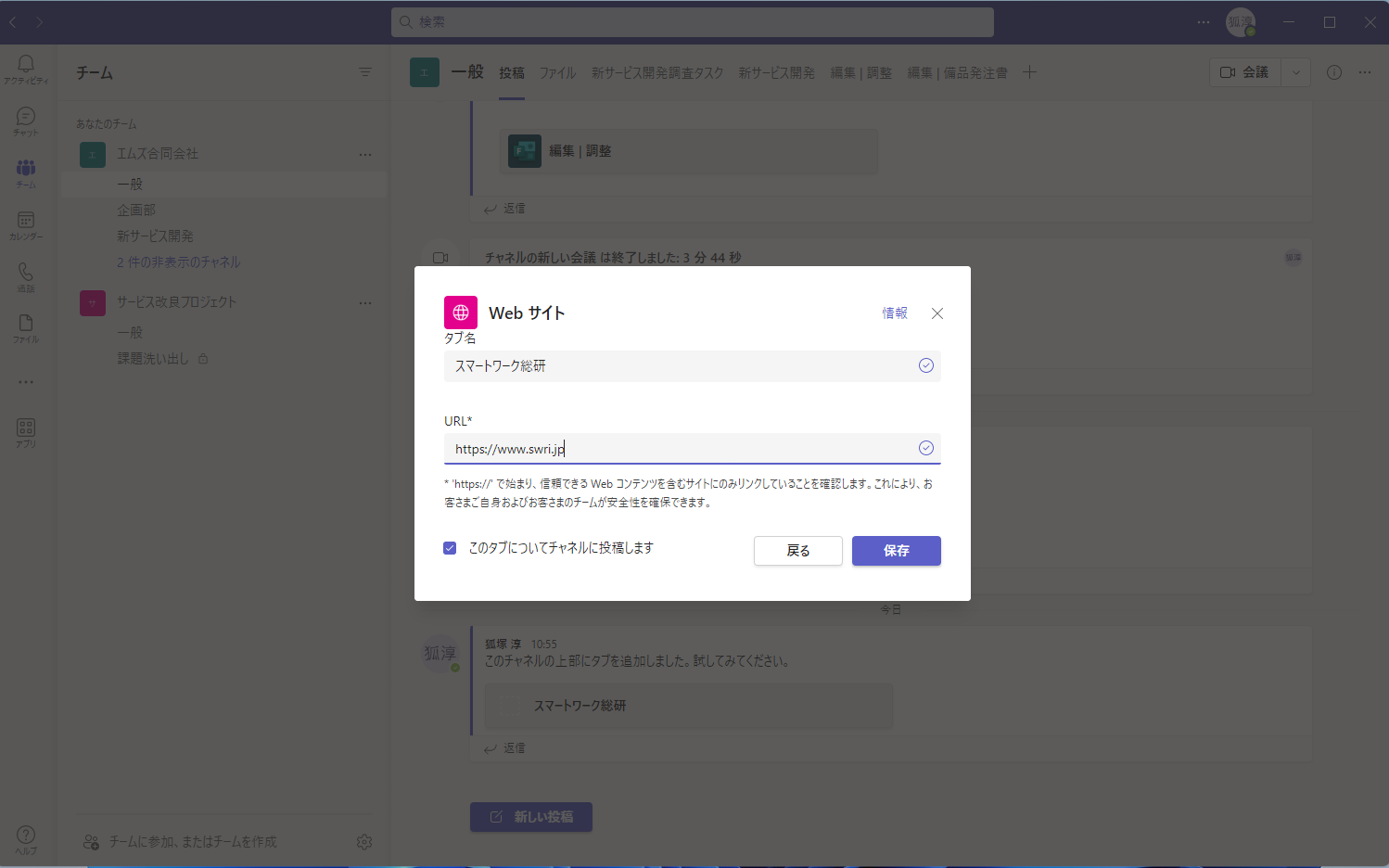
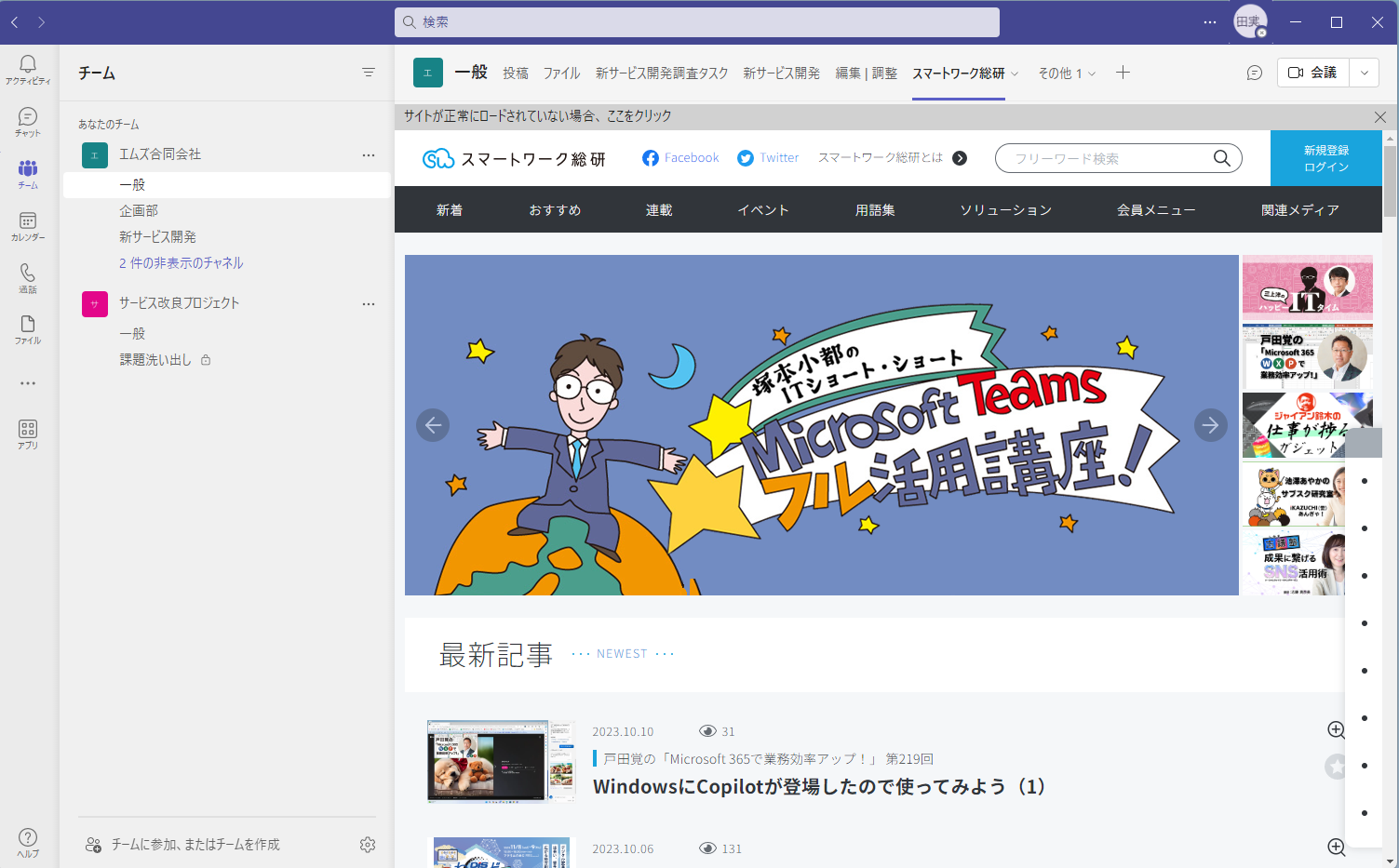
チームで共通リンクをタブに持つメリット
チームとしてタブにリンクを並べるメリットは、そのチームが業務でよく閲覧するサイトを共通リンク集として置いておけることだ。YouTubeの公式チャンネルや技術情報サイトなど、日々アップデートされたらメンバーに見てほしいページなどを共有できる。
部署やプロジェクト毎に、必要となる知識・資料が存在するが、参照すべき外部サイトや内部リンクという形でTeams上に置いておくことで、ナレッジをグループの誰もがいつでも参照できるようになる。例えば、Microsoft 365の拡販を行うためのチームであれば下図のようなナレッジをタブで並べておくと有益だろう。
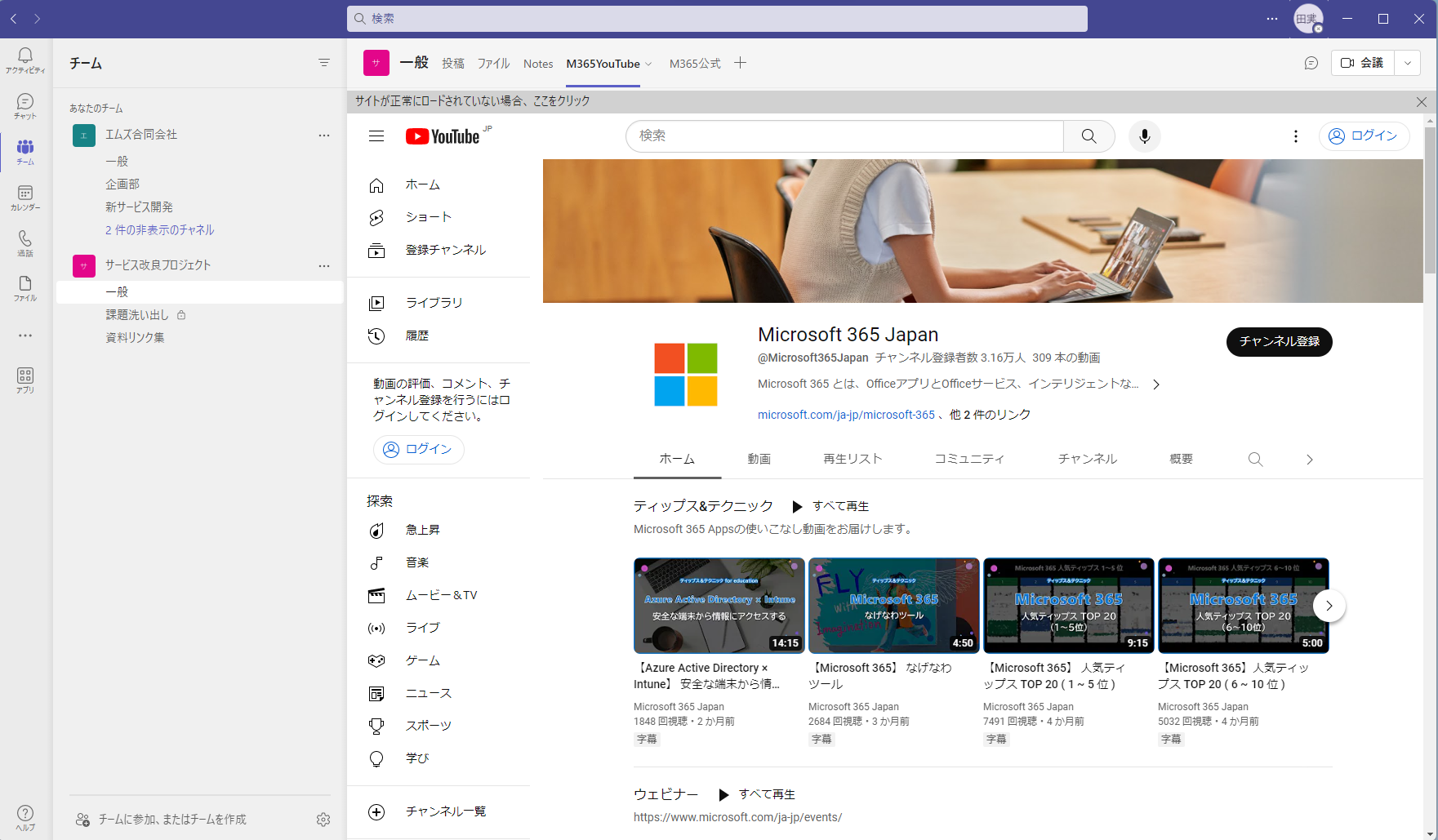
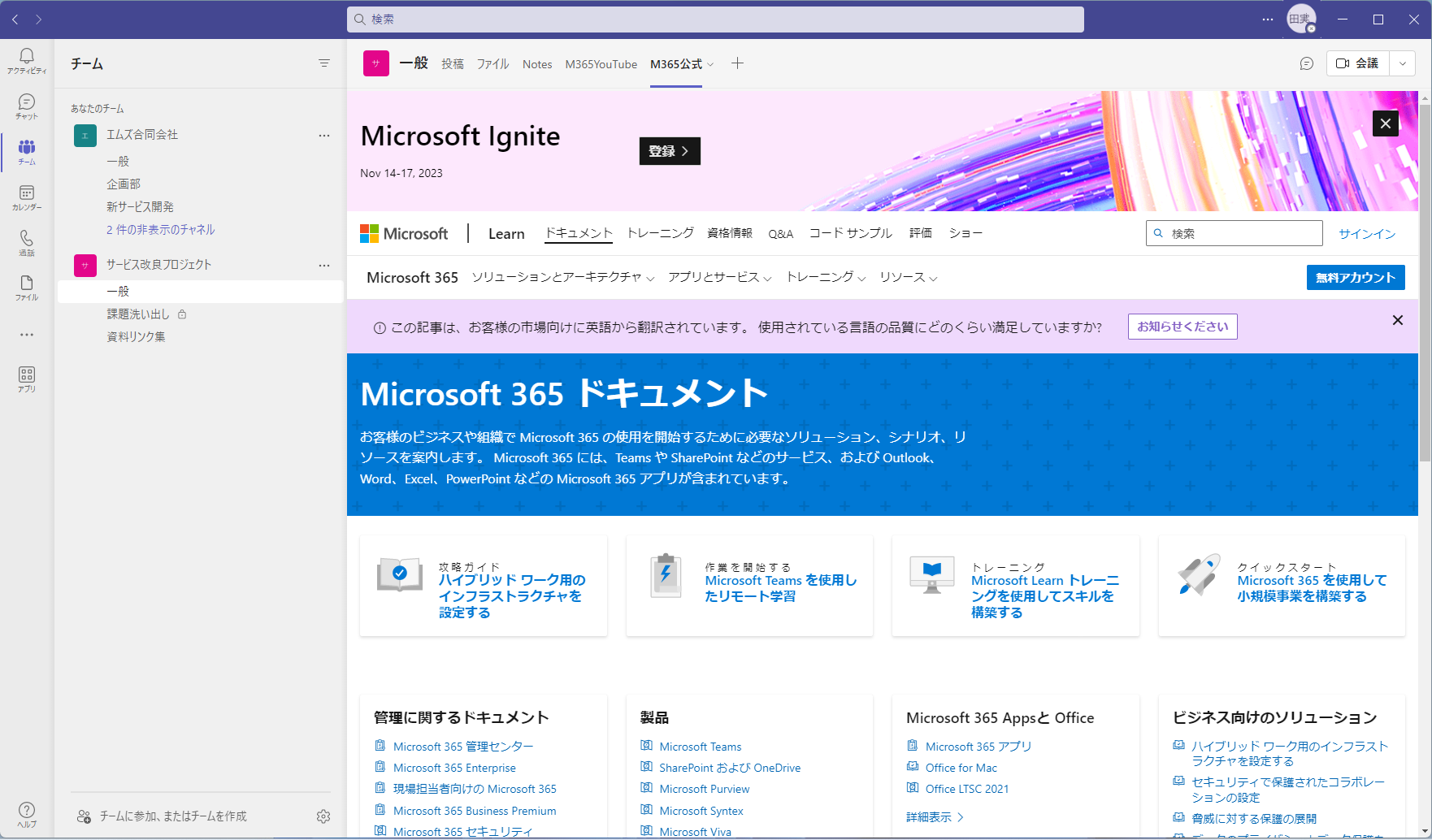
リンク集もTeamsにあると便利だ
利用頻度が高いリンクはタブに登録するのが一番だが、多数のリンクを並べると一覧性が妨げられる場合もあるので、知識共有のためのリンク集をページで持つ方法もある。
リンク集には、これまでOneNoteを使っていたという人もいるだろうが、Teamsで新しいチャネルを作成すると、そのチャネルに付属するNotesというOneNoteのタブが自動的に作成される。そこを開いてリンク集を作成してもいいし、既存のOneNoteのリンクを登録してグループで見られるようにする方法もある。参考資料ばかりではなく。会議資料や議事録の共有はもちろん、会議・商談中も書き込みながら資料をアップデートしていける。PDFや動画も置いておけるし、数年にわたる資料の蓄積も可能だ。
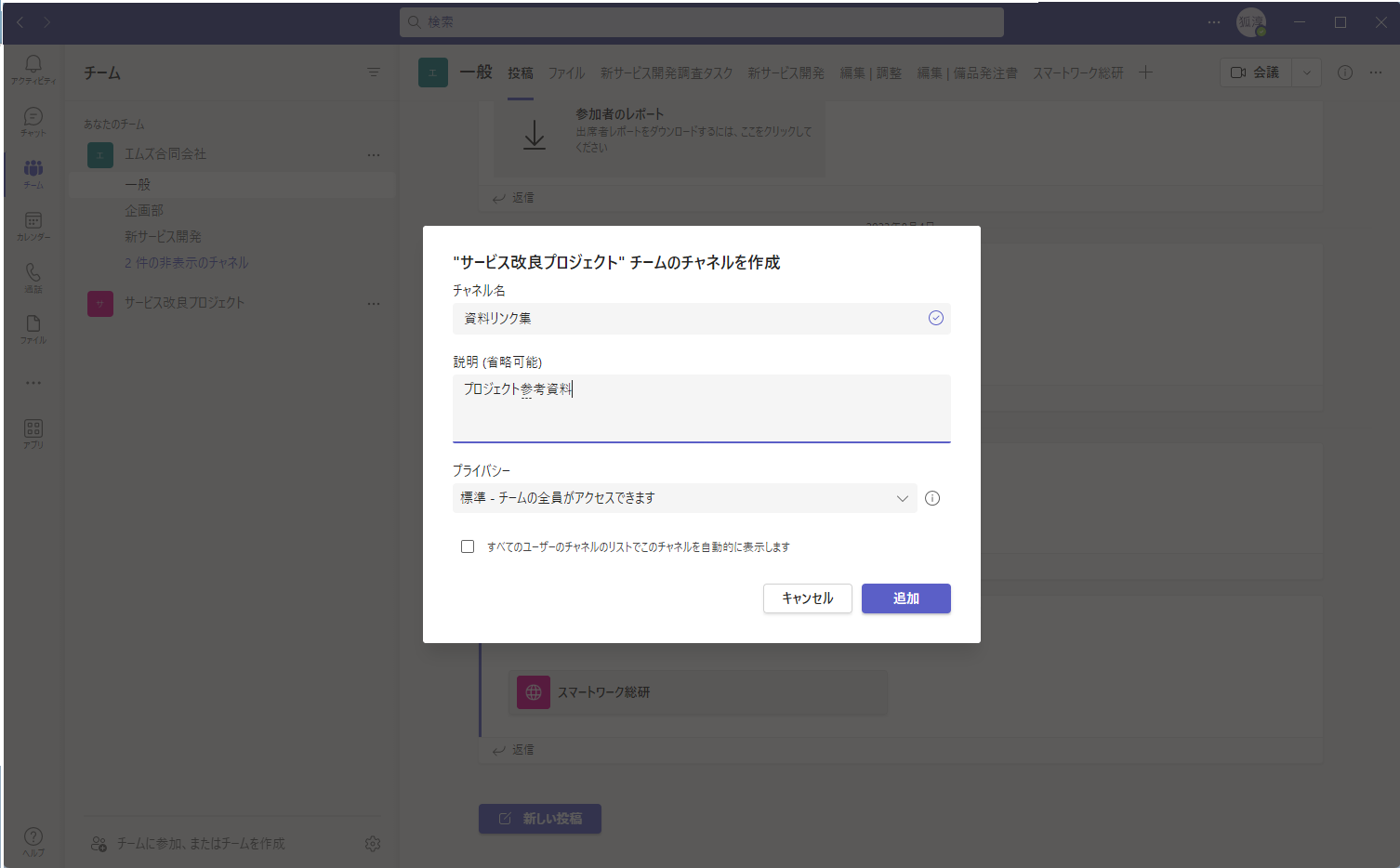
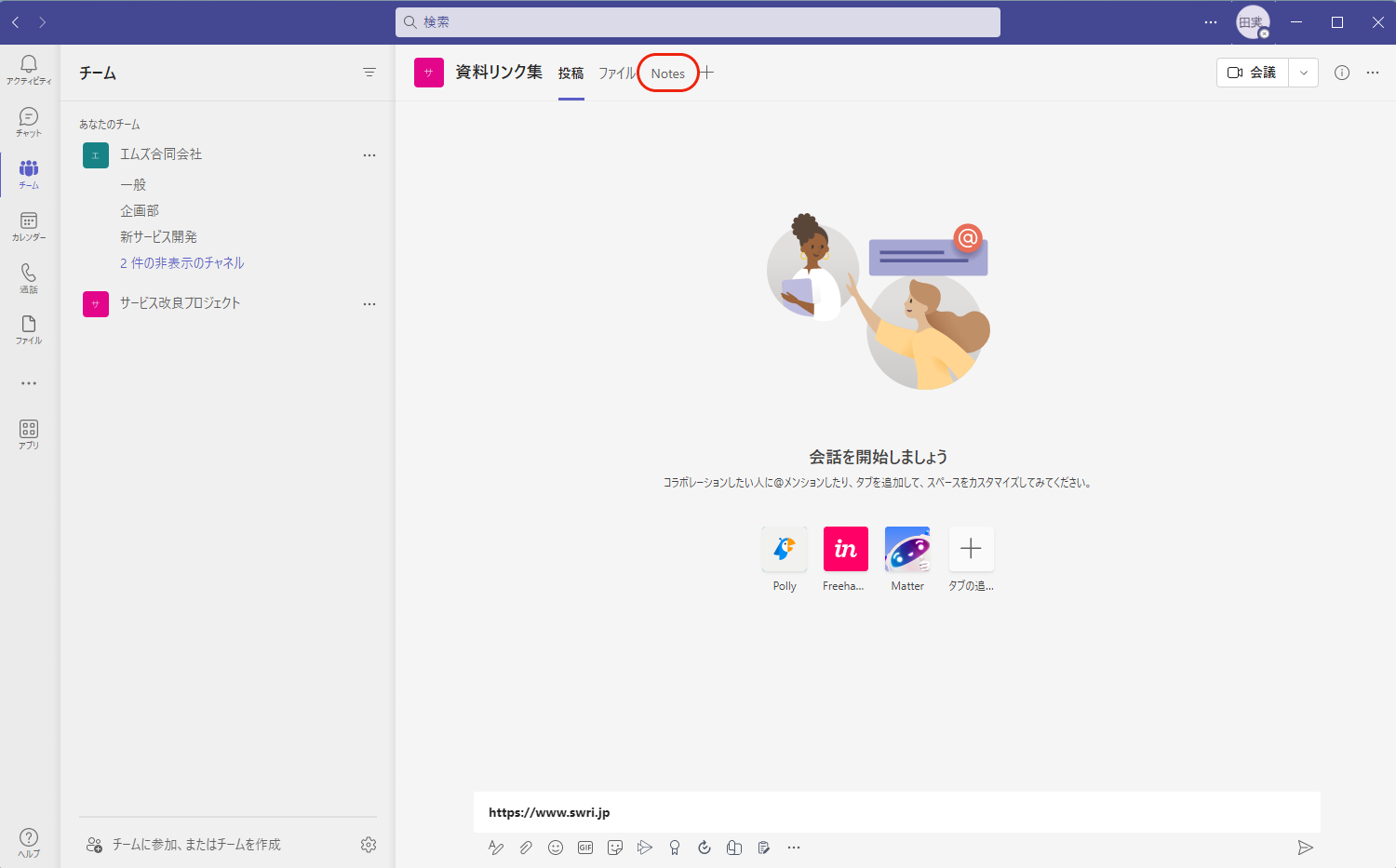
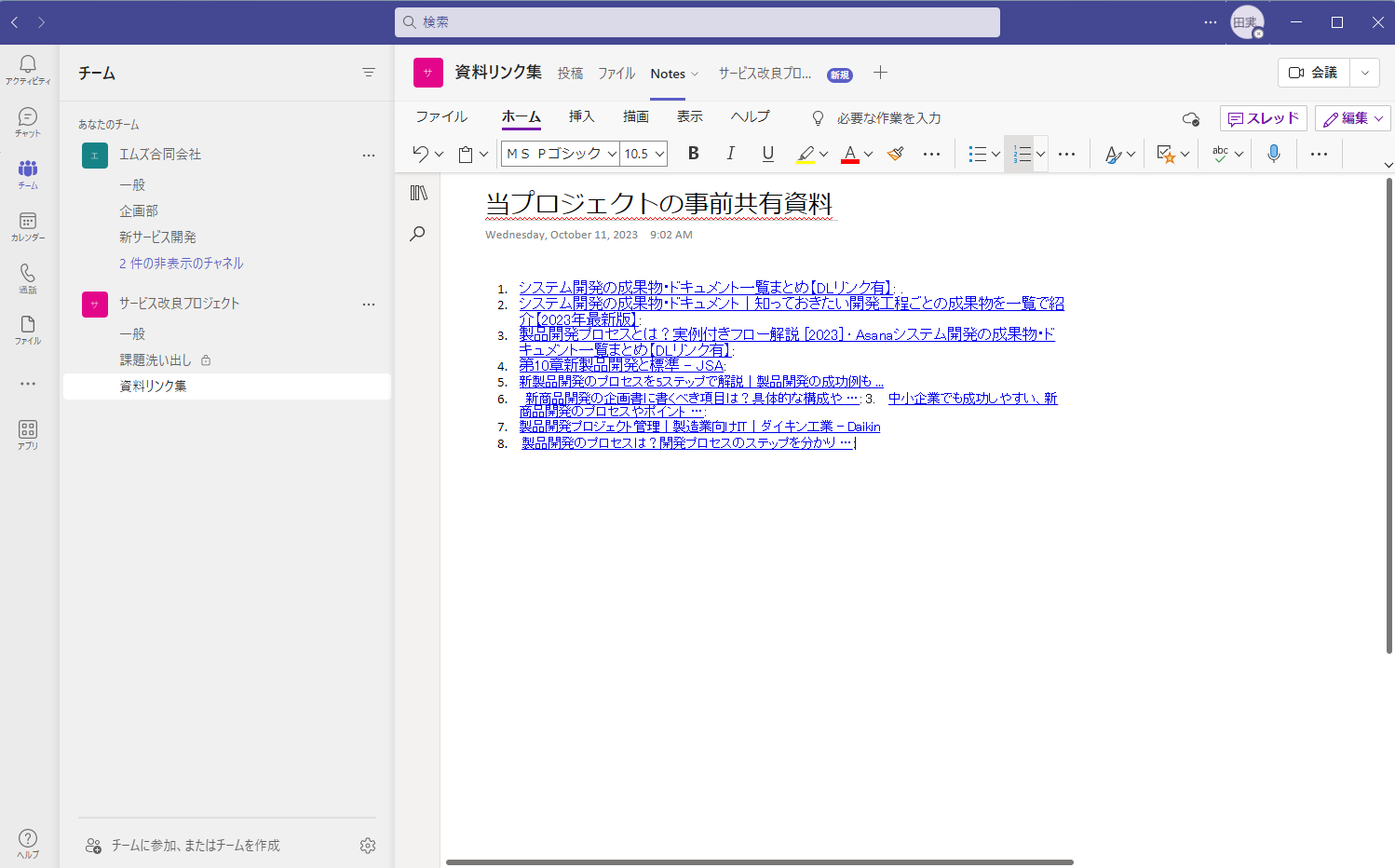
Teamsが使える「Microsoft 365」のご利用にはサブスクリプション管理ポータル「iKAZUCHI(雷)」がお薦めです!








